Yo soy de la opinión, quizás no muy compartida, de que el código de WordPress es una mie…. Siempre que quiero hacer algo en una plantilla o un plugin me desespero, por eso, a la gente que le pase como a mÃ, estos casos de ejemplos de código le puede venir muy bien:
Asignar una imagen al ID de un post
Esto puede parecer raro, pero si quieres que cada post pueda tener una imagen asociada, este truco explica cómo hacerlo.
$image = "$id.gif";
if(is_readable("./images/$image")) {
echo ' ';
} else {
echo '
';
} else {
echo ' ';
}
';
}
Separar los trackbacks de los comentarios
Para ello hay que modificar la plantilla de comentarios y duplicar la estructura de los comentarios, añadiendo justo despues del foreach de los comentarios:
<?php foreach ($comments as $comment) : ?>
lo siguiente:
$comment_type = get_comment_type();
if($comment_type == ‘comment’) {
Mostrar el nombre de la categorÃa
Muestra el nombre de la categorÃa allà donde la mostremos.
$cat = get_the_category(); $cat = $cat[0]; echo $cat->cat_name;
Posts más recientes
Una lista con los tres posts más recientes:
get_archives(’postbypost’, 3);
5 WordPress PHP Code Snippets
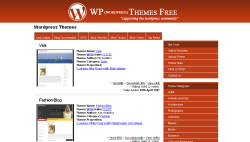
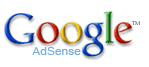 Una lista de 10 plugins para integrar Adsense en tu WordPress.
Una lista de 10 plugins para integrar Adsense en tu WordPress. ';
} else {
echo '
';
} else {
echo ' ';
}
';
}